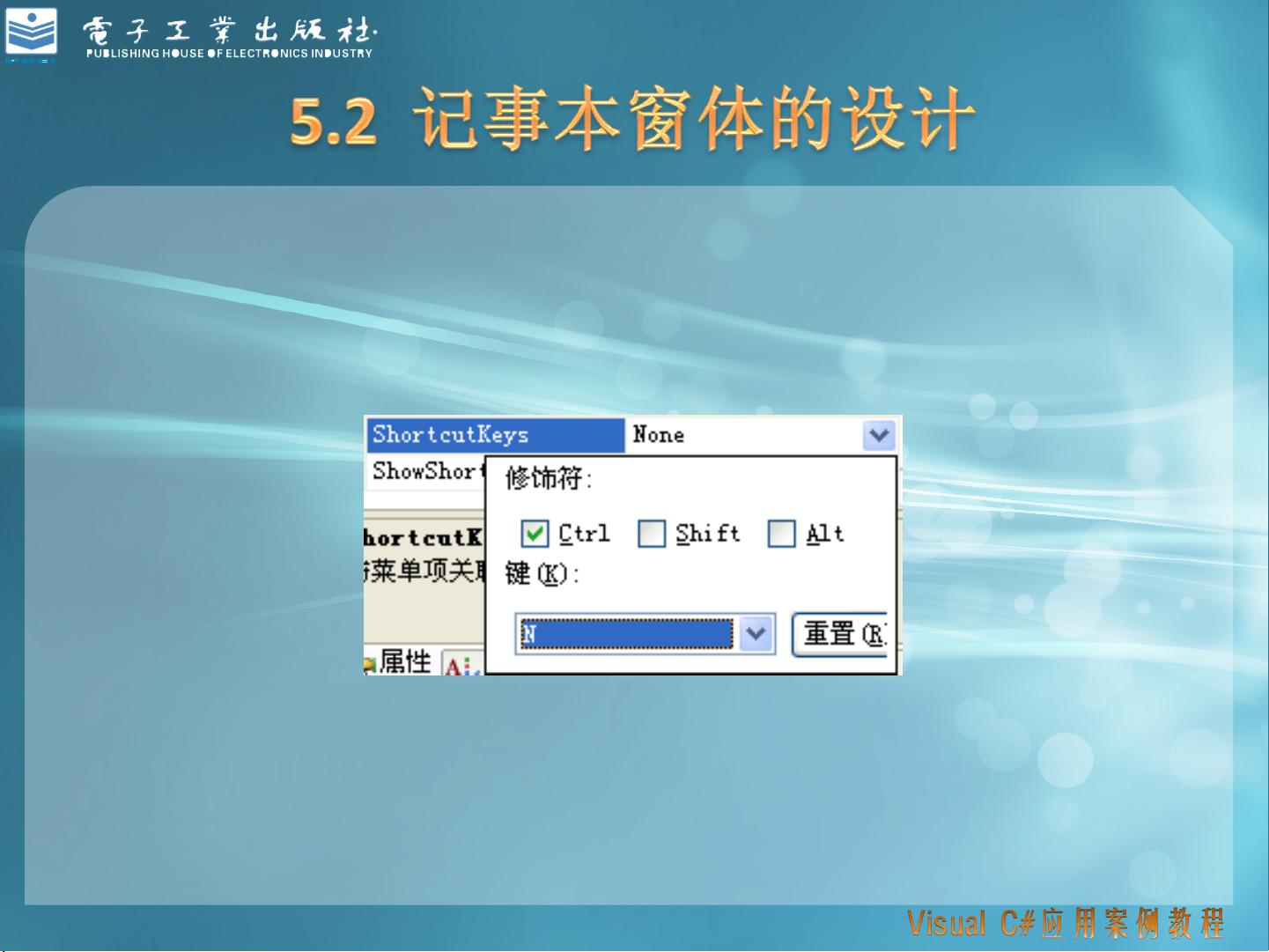C#实现简单记事本:项目与窗体设计
需积分: 9 169 浏览量
更新于2024-07-27
收藏 2.72MB PPT 举报
"该资源是一份关于使用C#设计简单记事本应用的教程,涵盖了项目的创建、记事本窗体、查找和替换窗体的设计,以及相关控件和事件的使用。"
在C#中设计一个简单的记事本程序涉及到多个关键知识点,包括项目的初始化、Windows窗体的设计与交互、对话框的实现以及各种控件和事件的运用。以下是这些知识点的详细说明:
1. **项目的创建**:使用Visual Studio (VS)作为开发环境,通过【文件】>【新建】>【项目】来创建一个新的Windows窗体应用程序项目。选择合适的项目模板,并指定项目名称,如“TXT”。
2. **Windows窗体的创建和使用**:窗体是用户界面的基础,可以包含各种控件,如菜单栏、工具栏、状态栏等。在项目中添加新的窗体,例如Form1(记事本主窗体)、Form2(查找窗体)和Form3(替换窗体)。
3. **对话框的使用**:对话框在记事本应用中用于实现查找和替换功能。设计两个对话框,分别对应查找和替换功能,用户可以在这些对话框中输入查询和替换文本。
4. **ToolStrip和ContextMenuStrip控件**:这些是Windows Forms中用于创建菜单栏和上下文菜单的控件,可以用来添加各种操作选项,比如“打开”、“保存”、“查找”等。
5. **鼠标和键盘事件**:通过处理鼠标和键盘事件,可以实现文本的选取、移动光标、复制粘贴等功能。例如,鼠标的Click、DoubleClick事件和键盘的KeyDown、KeyUp事件。
6. **窗体的调用**:在代码中,通过实例化窗体类并显示,可以实现不同窗体间的切换。例如,当用户在主窗体上选择“查找”时,调用查找窗体。
设计过程包括以下步骤:
- **添加控件**:将所需的控件(如MenuStrip、TextBox、Button等)从工具箱拖放到窗体上,构建基本的用户界面布局。
- **设置控件属性**:调整控件的属性,如大小、位置、文本、快捷键等。例如,menuStrip1的“文件(&F)”设置使得“文件”菜单项在按下Alt+F时被激活。
- **编写事件处理程序**:为控件绑定事件处理函数,实现功能逻辑。例如,当用户点击“打开”按钮时,需要编写处理打开文件的代码。
- **对话框的集成**:在需要查找或替换时,调用已设计的查找和替换对话框,获取用户输入,然后在文本中进行查找或替换操作。
- **测试和调试**:最后,通过运行和测试应用程序,确保所有功能正常工作,同时进行必要的错误调试。
这个教程通过创建一个简单的记事本程序,帮助学习者掌握C#中Windows Forms应用的基本设计原则和技术,为更复杂的桌面应用开发打下基础。
2023-08-09 上传
2009-06-18 上传
2010-12-09 上传
2023-11-01 上传
2023-05-24 上传
2023-05-13 上传
2024-03-24 上传
2023-11-26 上传
2023-05-19 上传
g252062899
- 粉丝: 0
- 资源: 4
最新资源
- Postman安装与功能详解:适用于API测试与HTTP请求
- Dart打造简易Web服务器教程:simple-server-dart
- FFmpeg 4.4 快速搭建与环境变量配置教程
- 牛顿井在围棋中的应用:利用牛顿多项式求根技术
- SpringBoot结合MySQL实现MQTT消息持久化教程
- C语言实现水仙花数输出方法详解
- Avatar_Utils库1.0.10版本发布,Python开发者必备工具
- Python爬虫实现漫画榜单数据处理与可视化分析
- 解压缩教材程序文件的正确方法
- 快速搭建Spring Boot Web项目实战指南
- Avatar Utils 1.8.1 工具包的安装与使用指南
- GatewayWorker扩展包压缩文件的下载与使用指南
- 实现饮食目标的开源Visual Basic编码程序
- 打造个性化O'RLY动物封面生成器
- Avatar_Utils库打包文件安装与使用指南
- Python端口扫描工具的设计与实现要点解析